产品
简单分享根据JIRA强大的筛选器,实现制作数据统计报表的步骤~
| 解释 | 效果 |
| 可针对项目(支持多项目) 根据问题所属项目、问题类型、状态、经办人、报告人、解决结果、标签等 创建适合当前项目的筛选器对数据进行筛选 | 可以更好控制迭代版本 |
| … | … |
1.1【在项目外】导航栏-问题-搜索问题 进入
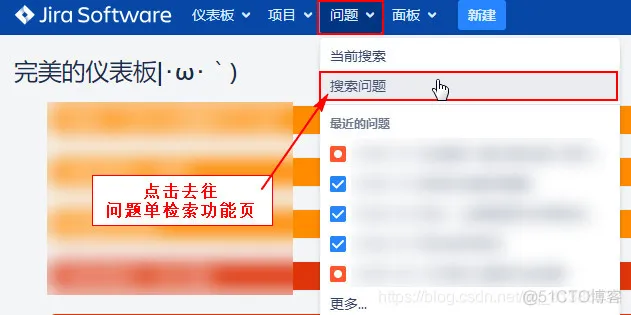
1.2【在项目中】显示所有问题和筛选器 进入

2.1选择筛选条件 并 保存
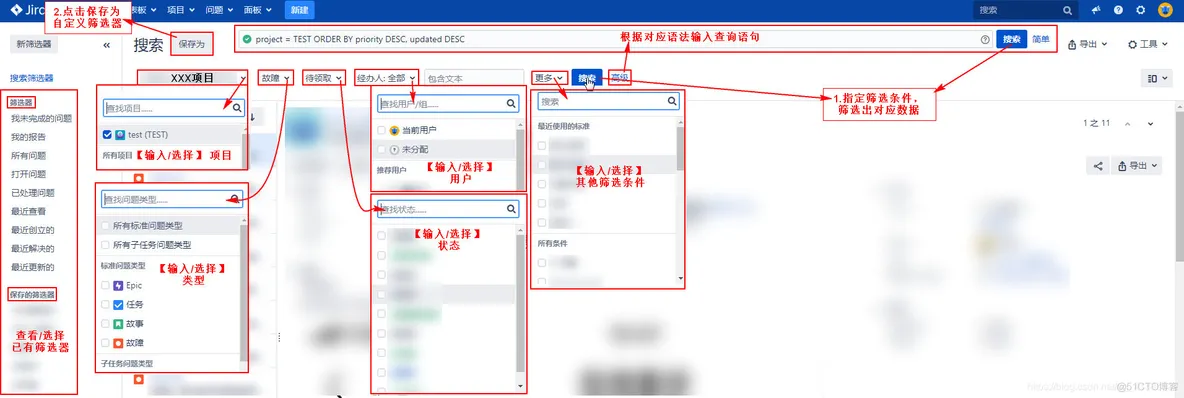
选择相应的筛选条件,点击搜索,检查是否筛选出了对应数据,检查无误后保存为筛选器。
【筛选方式】 简单 :鼠标点击/键盘输入 方式下拉选择 高级:键盘输入对应查询语句
【筛选条件】 项目:当前JIRA有权限的所有项目,可多选,选择指定项目对其精准筛选 问题类型:JIRA已配置的所有类型 状态:JIRA配置的问题所有处理状态 用户:JIRA中的所有用户 更多:JIRA中配置的其他筛选条件
2.2为筛选器起个名字= =
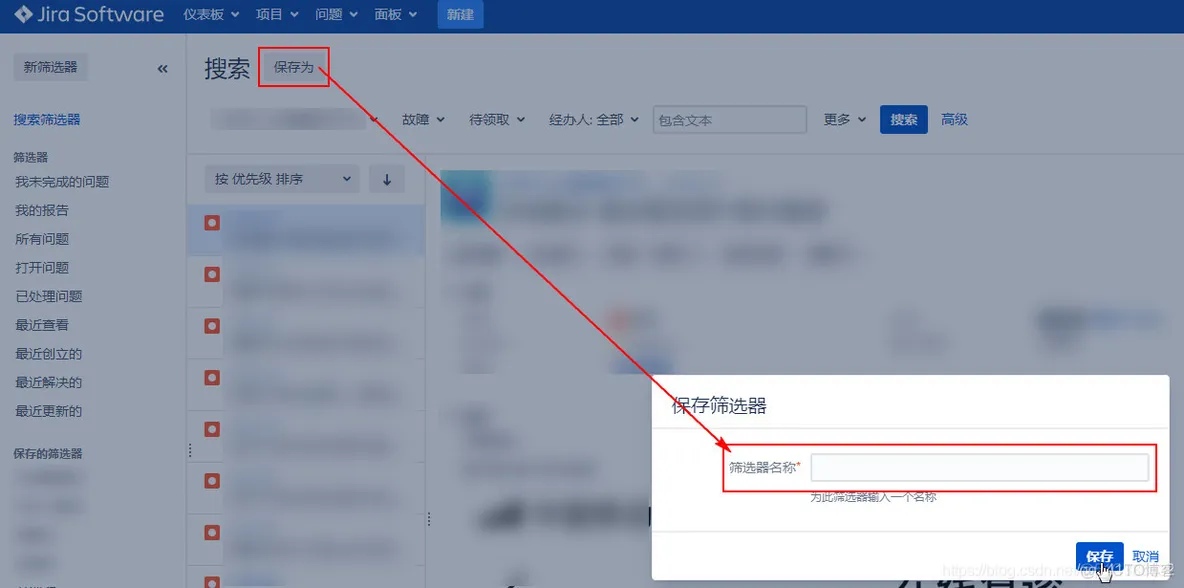
3.1来到具体展示报表的 JIRA_仪表盘 ,点击打开添加 小程序

3.2选择【2维筛选器统计】小程序
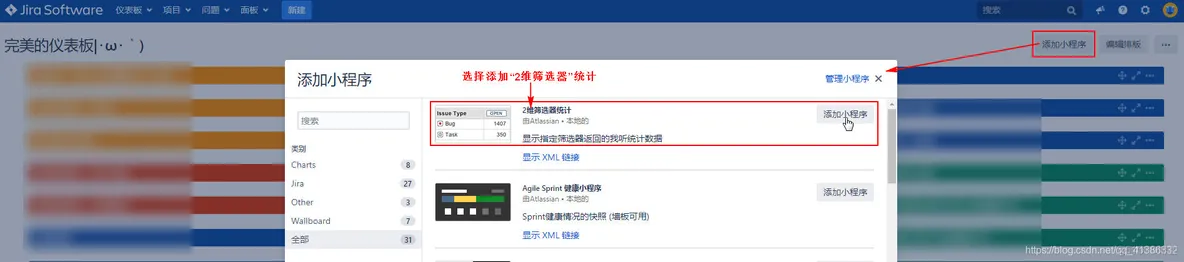
在打开的弹窗中,选择添加【2维筛选器统计】小程序来制作报表。
3.3配置 【2维筛选器统计】小程序
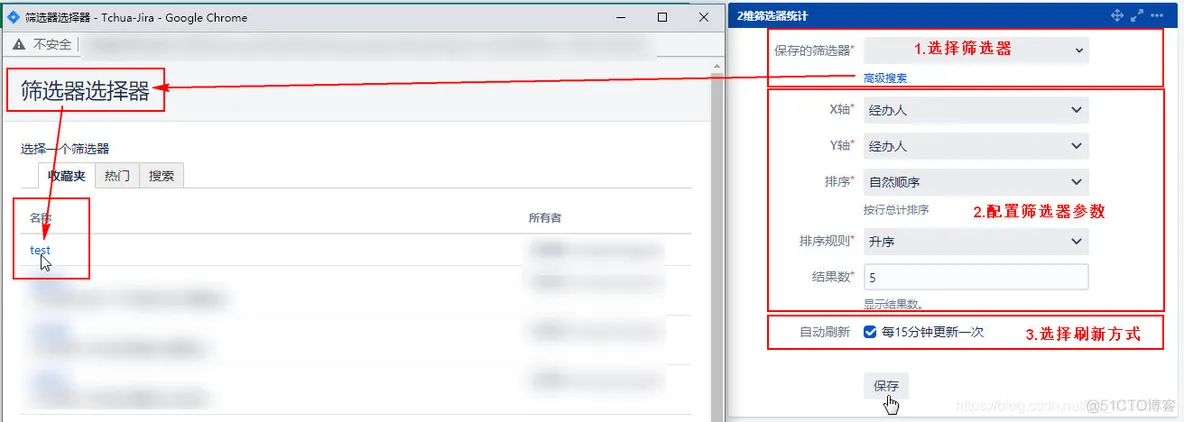
打开【2维筛选器统计】小程序后,对其进行参数配置。
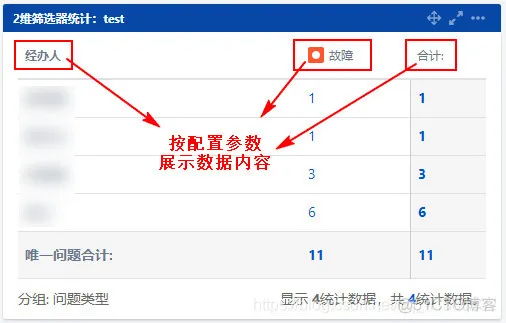
配置完成,实现报表效果如图↑
JIRA官网:https://www.atlassian.com/software/jira JIRA官方文档:https://confluence.atlassian.com/display/JSZH1 以上= =JIRA“筛选器_报表”get~
免责声明:本文系网络转载或改编,未找到原创作者,版权归原作者所有。如涉及版权,请联系删